概要
京瓷からHuaweiへの機種変更を心配しなくても良い、京瓷からHuaweiへデータを移行することができます。写真/連絡先/アプリデータ/sms等のデータを【京瓷からHuawei移行】することができます。
疑問なくてHuawei P20は本当にすばらしいスマホです。京セラもAndroid陣営にいますが、多数の京セラユーザーは古い京セラを取り換え、新しいHuawei P20を購入する計画を立ちます。
[わたしのスマホは京セラです。いまは新しいHuawei P20を購入したいです。だが、大量のデータを古い京セラに保存したので、どのように簡単に新しいHuawei P20にデータを同期できますか?もちろん多くの京セラユーザーは同じ問題に悩んでいます。わたしはデータ移行ができる「スマホデータ移行」というソフトウェアを聞いたことがありますから、そのソフトウェアを知りたいです。それで、あるAndroidスマホからHuaweiに連絡先、写真やビデオなどを移行できます。だれか助けてくれる人はいますか?]
実は、「EelPhone スマホデータ移行」は専門的なデータ移行のソフトウェアです。iOS、Android、SymbianやWindowsなどの各機種にもデータを移行できます。さらに広い範囲のデータを移行できます。カレンダー、連絡先、テキストメッセージ、写真、音楽やアプリなどが含まれます。それだけでなく、oneクリックでHuaweiスマホデータバックアップと復元もできます。以下は、皆様にAndroid から Huawei P20 にデータを移行する方法を紹介します。
Oneクリックですべてのデータを京セラからHuawei P20に移行
ステップ1:移行モードを選択して入れています。
「スマホデータ移行」をパソコンにダウンロードしてインストールして起動します。成功に起動すると、「携帯電話から携帯電話へのデータ転送」を選択して「開始」を押してください。

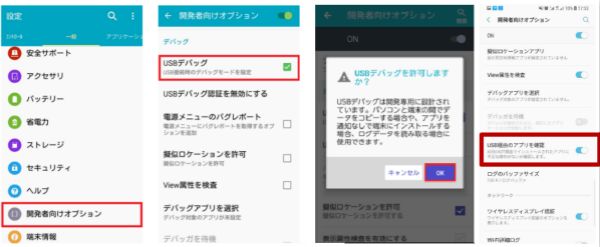
ステップ2:スマホをパソコンに接続します。
このステップは、USBケーブルで京セラとHuaweiをパソコンに接続する必要があります。
ノート:古い京セラを源スマホとして左側に表示され、Huawei P20を目標スマホとして右側に表示されることを確認してください。もちろん、「入れ替える」をクリックすれば、両方の位置も取り換えできます。
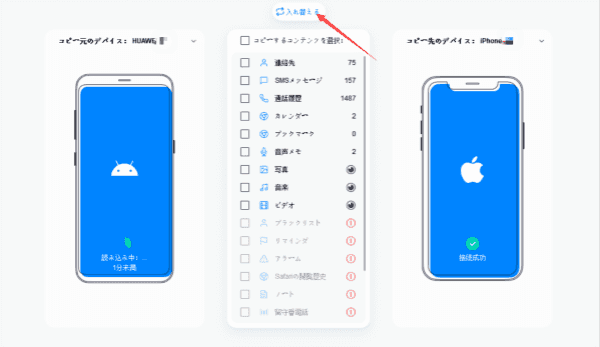
ステップ3:データを京セラからHuawei P20に移行
プログラムに成功にスマホを検出されますと、パソコンで一つの選択インターフェースが見えます。移行したいファイルの種類を選択するだけ、または「コピー開始」をクリックし、プログラムは自動的にすぐにデータを移行します。

ノート:送信中に両方のスマホがパソコンに接続していることを確認してください。
原田薫
この文章はアップデートされました: 2020年4月25日

好み
 ご評価をいただいて誠にありがとうございました
ご評価をいただいて誠にありがとうございました




